I nostri esperti hanno verificato e testato tutte le soluzioni in questo articolo
- Lo svuotamento della cache DNS può aiutarti a risolvere eventuali problemi relativi ai siti Web e al browser.
- Tuttavia, se non hai effettuato l'accesso come amministratore, potresti voler conoscere il metodo per svuotare il DNS senza richiedere i diritti di amministratore.
- Questa guida elenca tutti i metodi che puoi seguire per svuotare il DNS in Windows 10 senza diritti di amministratore.
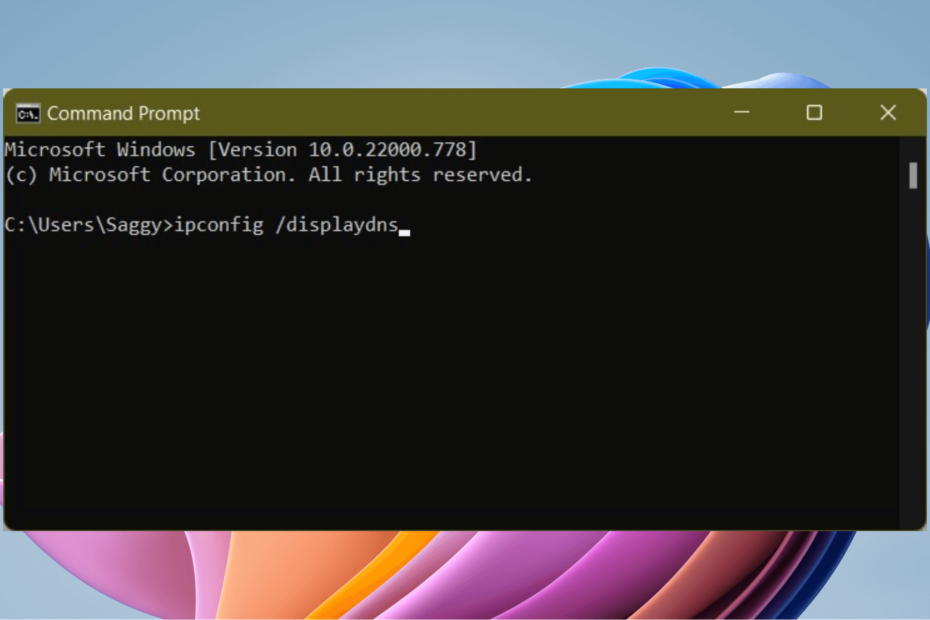
XINSTALLA FACENDO CLIC SUL DOWNLOAD FILE
Questo software riparerà gli errori comuni del computer, ti proteggerà da perdita di file, malware, guasti hardware e ottimizzerà il tuo PC per le massime prestazioni. Risolvi i problemi del PC e rimuovi i virus ora in 3 semplici passaggi:
- Scarica lo strumento di riparazione del PC Restoro che viene fornito con tecnologie brevettate (Brevetto disponibile qui).
- Clic Inizia scansione per trovare problemi di Windows che potrebbero causare problemi al PC.
- Clic Ripara tutto per risolvere i problemi che interessano la sicurezza e le prestazioni del tuo computer.
- Restoro è stato scaricato da 0 lettori questo mese
Il lavoro principale di DNS consiste nel tradurre i nomi dei siti Web in indirizzi IP in modo che il tuo computer possa comprendere ed eseguire le azioni richieste.
Poiché trascorriamo quasi l'intera giornata su Internet, il DNS converte ogni sito Web che visiti. In questo processo, il DNS richiede a Internet di consentirti di accedere al sito Web.
Tuttavia, questa richiesta potrebbe non essere completa se il nome del sito Web o il nome host non vengono convertiti in un indirizzo IP. In tal caso, ti imbatterai in problemi in cui la pagina Web non verrà caricata.
Se hai riscontrato un problema del genere e ti stai chiedendo quale potrebbe essere il motivo, allora DNS è la tua risposta. Per risolvere questo problema, è necessario cancellarlo o ripristinarlo.
In questa guida, abbiamo escogitato 5 semplici metodi che ti aiuteranno a svuotare la cache DNS sul tuo PC Windows 10 senza richiedere diritti di amministratore.
Se non sei l'amministratore del PC, puoi anche svuotare o svuotare la cache DNS sul tuo PC Windows 10. Ma per alcuni comandi elevati, sono necessari diritti di amministratore, che non ci interessa per questo argomento.
Quindi, diamo un'occhiata alla guida e a tutti i metodi che ti aiuteranno a svuotare il DNS in Windows 10 senza diritti di amministratore.
Come posso visualizzare la mia attuale cache DNS in Windows 10?
Se riscontri un problema con una pagina Web in cui non viene caricata, oltre a provare tutti i metodi collaudati, puoi anche cercare DNS.
Ci sono possibilità che la cache DNS sia danneggiata, motivo per cui la pagina Web non viene caricata. Inoltre, questo impedisce anche al tuo PC di comunicare correttamente con l'host.
Inoltre, l'indirizzo IP di un sito Web potrebbe cambiare e, se stai cercando di accedere al vecchio indirizzo IP, incontrerai anche alcuni problemi. Quindi, è meglio svuotare il DNS in Windows 10 per risolvere tutti questi errori.
Suggerimento dell'esperto: Alcuni problemi del PC sono difficili da affrontare, soprattutto quando si tratta di repository danneggiati o file Windows mancanti. Se hai problemi a correggere un errore, il tuo sistema potrebbe essere parzialmente danneggiato. Ti consigliamo di installare Restoro, uno strumento che eseguirà la scansione della tua macchina e identificherà qual è l'errore.
Clicca qui per scaricare e iniziare a riparare.
Ma prima di farlo, c'è un modo semplice attraverso il quale puoi visualizzare la tua attuale cache DNS in Windows 10. Per questo, segui i passaggi seguenti;
- Apri il Inizio menù.
- Cercare Prompt dei comandi e aprilo.
- Digita il comando seguente e premi accedere.
ipconfig/displaydns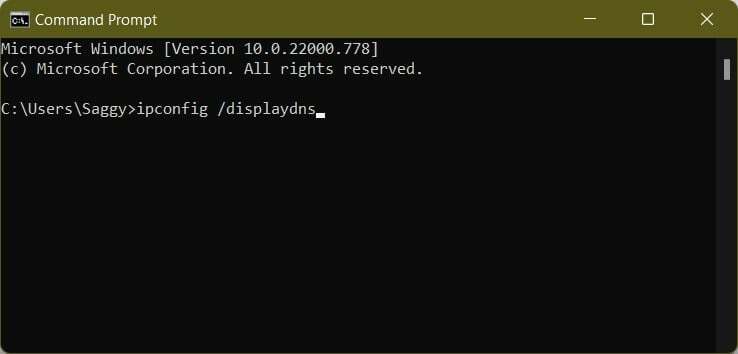
- Vedrai un lungo elenco di dettagli nel prompt dei comandi.

- Bene, non sarà un modo conveniente per guardare la tua cache DNS. Per semplificare, puoi digitare il comando seguente e premere accedere.
ipconfig /displaydns >%USERPROFILE%\Desktop\dns.txt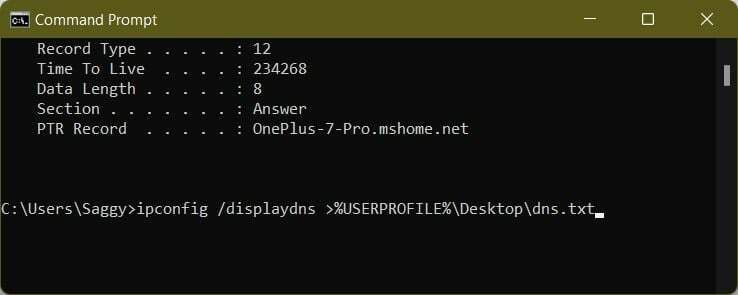
- Il comando precedente creerà un file di testo della cache DNS e verrà salvato sul desktop.
- È possibile aprire il file di testo e visualizzare la cache DNS corrente.
Come posso svuotare DNS in Windows 10 senza diritti di amministratore?
1. Usa il prompt dei comandi
- Apri il Inizio menù.
- Cercare Prompt dei comandi e aprilo.
- Digita il comando seguente e premi accedere.
ipconfig /flushdns - Il prompt dei comandi mostrerà un messaggio che dice Svuotata con successo la cache del resolver DNS.
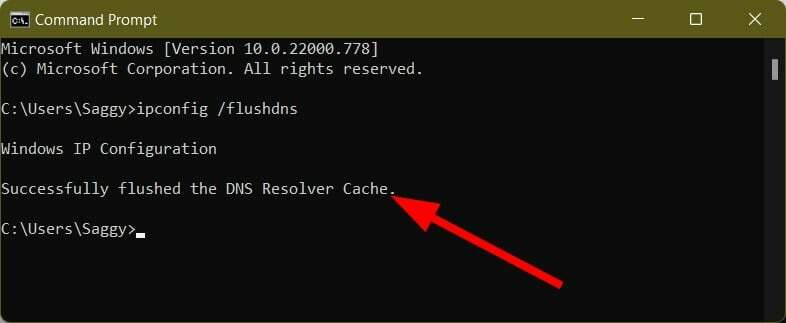
- Chiudi il prompt dei comandi.
Il processo precedente non richiede l'apertura del prompt dei comandi come amministratore. Inoltre, anche questo processo è piuttosto semplice.
2. Usa la finestra di dialogo Esegui
- premi il Vincita + R pulsanti per aprire il Correre dialogo.
- Digita il comando seguente e premi accedere.
ipconfig /flushdns
- Lo schermo lampeggerà come se nulla fosse, ma la cache DNS viene cancellata in quel piccolo momento.
3. Usa PowerShell
- Apri il Inizio menù.
- Cercare Windows PowerShell e aprilo.
- Digita il comando seguente e premi accedere.
ipconfig /flushdns - Verrà visualizzato un messaggio in Windows PowerShell che dice: Svuotata con successo la cache del resolver DNS.
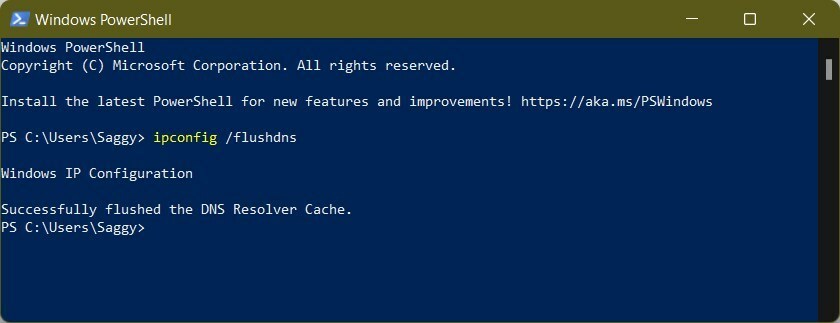
- Se per qualche motivo, la cache DNS non viene cancellata, puoi utilizzare il comando seguente, che è il comando effettivo di PowerShell per svuotare la cache DNS in Windows 10.
Clear-DnsClientCache
Anche in questo metodo non è necessario aprire Windows PowerShell ed eseguirlo come amministratore. Basta inserire il comando e il DNS verrà svuotato.
- FAT32 vs NTFS: quale formato è il migliore per la partizione riservata di sistema?
- Scopri KB5016139 e le ultime correzioni per Windows 10
- Le impostazioni del giocatore singolo di Ark non vengono salvate: 4 correzioni efficaci
- Visualizzatore eventi Windows 10: tutto ciò che devi sapere
- Apex Legends non salva le impostazioni: correggilo in 6 passaggi (correzioni di origine)
4. Riavvia il client DNS
- Aprire Inizio menù.
- Cercare Servizi e aprilo.

- Individua il client DNS e fare clic destro su di esso.
- Selezionare ricaricare.
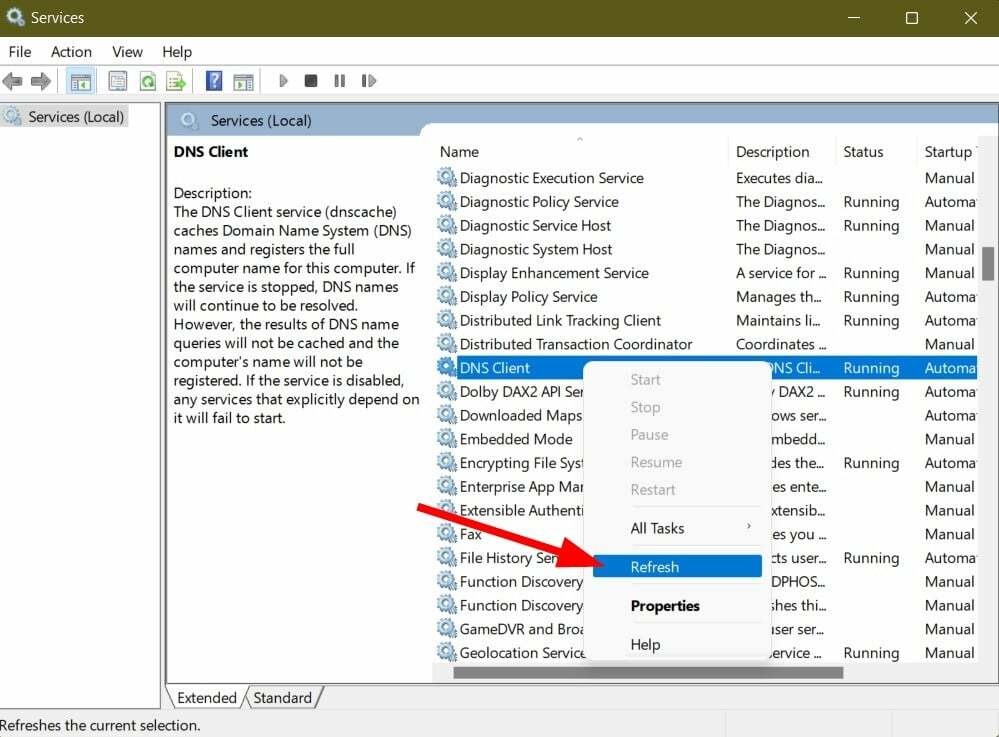
- Dopo alcuni secondi, il client DNS completerà il processo e cancellerà il DNS in Windows 10.
- Chiudi la finestra dei servizi e riavvia il PC.
Per alcuni utenti di Windows 10, questa opzione di aggiornamento del client DNS nell'app servizi non funziona. Perché, l'opzione è disattivata.
Inoltre, questo è un metodo avanzato e non ti consigliamo di fare nulla di estremo per svuotare il DNS in Windows 10. Puoi semplicemente seguire i metodi sopra riportati se l'opzione del client DNS è disattivata per te.
5. Usa uno script batch
- Aprire Inizio menù.
- Cercare Bloc notes e aprilo.
- Nel blocco note vuoto, incolla il testo sottostante.
ipconfig /flushdns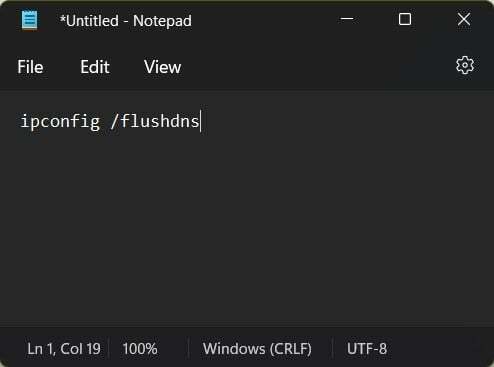
- Salva il file cliccando su File > Salva con nome.
- Assegna un nome al file flushdns.bat o qualsiasi altra cosa a tua scelta, ma ricorda di terminare il nome del file con .pipistrello estensione.

- Selezionare Tutti i files dal Tipo di file menu a discesa.
- Premere OK.
- Apri la posizione in cui hai salvato il file batch DNS e fai doppio clic su di esso.
- Questo cancellerà la cache DNS sul tuo PC Windows 10.
Quali sono alcune cose importanti da sapere sulla cache DNS?
Mentre puoi semplicemente seguire i metodi sicuri di cui sopra per svuotare il DNS nel tuo PC Windows 10, dovresti avere almeno una certa conoscenza di ciò con cui hai a che fare.
Sebbene la cache DNS memorizzi informazioni sui siti Web, ci sono altri dettagli importanti che conserva.
- Dati sulle risorse: Contiene informazioni sull'host o sull'IP necessari per convertire un indirizzo Web in un indirizzo numerico e viceversa.
- TTL: Time to Live (TTL) contiene il record di validità contato in secondi che è la data di scadenza dei dati memorizzati nella cache, dopo la quale scadono.
- Classe: Questi sono i diversi gruppi del protocollo e ci sono molti gruppi sotto una Classe.
- Nome del record: Il nome delle informazioni DNS dell'host.
- Lunghezza dei dati delle risorse: è la lunghezza dell'intervallo dei dati della risorsa.
- Tipo di registrazione: contiene informazioni sull'indirizzo IP come IPV4 o IPV6.
Ora, arriva una domanda sul perché dovresti svuotare il DNS sul tuo computer. La risposta a questo è menzionata di seguito:
- Per prevenire lo spoofing DNS, ovvero se qualcuno sta tentando di accedere alla tua cache DNS per reindirizzarti a siti Web sbagliati.
- Ti sei imbattuto nel famigerato errore 404, che verrebbe visualizzato se il sito Web che stai visitando fosse stato spostato a un nuovo indirizzo.
- Il sito Web che desideri visitare non si apre o mostra qualche errore subito dopo l'apertura.
- Flushin DNS potrebbe aiutarti a mantenere privato il tuo comportamento di navigazione.
Questi sono i metodi che ti aiuteranno a svuotare il DNS in Windows 10 senza richiedere diritti o privilegi di amministratore, insieme ad alcune informazioni importanti relative al DNS.
Tuttavia, se per qualsiasi motivo sconosciuto, riscontri problemi durante la cancellazione del DNS, puoi sempre consultare le nostre guide Come risolvere i problemi DNS su Windows 10/11 e Correzione dell'errore IPConfig: impossibile svuotare la cache del resolver DNS per risolvere velocemente il problema.
 Hai ancora problemi?Risolvili con questo strumento:
Hai ancora problemi?Risolvili con questo strumento:
- Scarica questo strumento di riparazione del PC valutato Ottimo su TrustPilot.com (il download inizia su questa pagina).
- Clic Inizia scansione per trovare problemi di Windows che potrebbero causare problemi al PC.
- Clic Ripara tutto per risolvere i problemi con le tecnologie brevettate (Sconto esclusivo per i nostri lettori).
Restoro è stato scaricato da 0 lettori questo mese
![Come trovare i server DNS più veloci vicino a te [gratuiti e pubblici]](/f/a208d9f29064d923a1a84ba85788409c.png?width=300&height=460)

